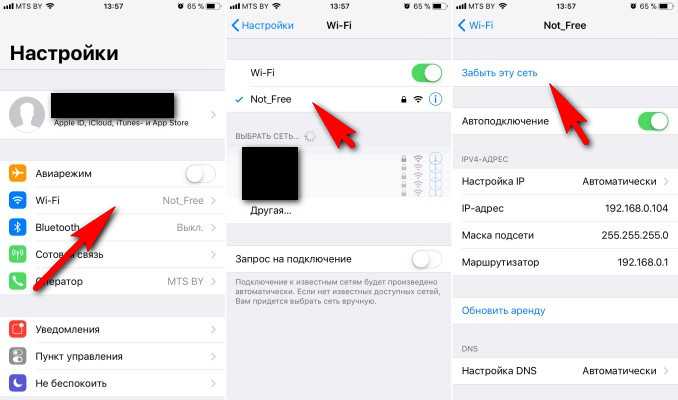Айфон перестал видеть сим-карту внезапно
При неожиданном отказе аппарата можно попробовать провести его реанимацию при помощи нескольких способов.
Перезагрузка
Основная методика, которую рекомендуют разработчики престижных гаджетов. Такой подход позволяет избавиться от 75 % проблем с работой капризного устройства. Слишком активные нагрузки вызывают глюки операционной системы, а гаджет начинает выводить на экран все возникшие ошибки.
Подобное явление относится к вариантам условной нормы и требует перезагрузки смартфона с параллельным очищением его внутренней памяти от скопившегося мусора: временных файлов, установочных программ и пр.
Обратите внимание! Переход на устройство под управлением андроида вопросы не решит, так как на нем предупреждения об ошибочных процессах возникают не реже
Переустановка карточки
После ударов гаджета о землю он начинает выдавать ошибку работы, прекращает находить сигнал. В этом случае специалисты советуют провести переустановку карточки:
- Отключить устройство.
- На боковой поверхности найти небольшое по размеру круглое отверстие.
- Взять специальную или подходящую по объему скрепку или тонкую проволоку.
- Аккуратно ее вставить в дырку и слегка нажать.
- Извлечь лот, вынуть и заново внедрить карточку.
- Ввести лот обратно.
- Включить гаджет.
После нужно подождать полной загрузки смартфона. Если сверху на экране появился ярлык сетки, то проблема решена и без помощи квалифицированного специалиста.
Проверка долгов
В некоторых случаях внезапная остановка работы устройства связана с блокировкой карточки или неоплаченными долгами по обслуживанию. Достаточно сделать звонок в службу технической поддержки или обратиться в ближайший салон связи. Консультанты проверят платежеспособность и назовут уровень задолженности сотовому оператору.
![]()
Кнопка для извлечения симки
К сведению! Вне зависимости от новизны и современности мобильного гаджета любой из них может страдать от багов и неисправностей, выводить сообщения о неполадках. Отсутствие связи относится к распространенным проблемам и требует розыска его источника.
Что делать, если айфон не видит сим-карту новую
При появлении сообщения об отсутствующей карточке нужно выполнить следующее:
- проверить уровень сигнала оператора сотовой связи в месте нахождения;
- попытаться провести перезапись до последней версии операционной системы;
- перевести смартфон в авиарежим и после минутного ожидания его отключить;
- провести перезагрузку девайса при помощи кнопки «Сон/Пробуждение», пока на экране не появится ползунок, который передвигают для выключения аппарата.
В список обязательной проверки входят настройки сотового оператора. Нужно перейти в главное меню, найти там подраздел «Основные», переместиться в пункт «Об этом устройстве». Если гаджету необходимо обновление, его проводят, затем перезапускают устройство. Процедура в большинстве случаев помогает избавиться от проблемы со связью.
Чтобы проверить состояние карточки и увидеть механические повреждения, ее аккуратно извлекают из держателя и задвигают обратно в паз. Слот должен полностью закрыться.
![]()
Обновление ПО
Последний вариант реанимации — использование второй карточки. Если запасного способа нет, придется идти в салон связи и просить проверить работоспособность устройства. Там же можно поинтересоваться активацией, так как некоторые консультанты забывают ее провести, и клиент получает неработоспособную карточку.
Важно! Если все вышеуказанные способы не смогли включить гаджет, то нужно писать в службу технической поддержки «Эппл». Дежурный оператор подскажет, что можно делать и куда отнести неработающий девайс
Шаг 5. Перезагрузите ваш роутер или маршрутизатор
Не забывайте, что проблема может крыться в источнике соединения, обычно это беспроводной роутер или модем. Большую часть проблем можно решить простым перезапуском роутера. Это достаточно простой процесс, который должен быть первым шагом, предпринятым для устранения проблем с соединением.
Для того, чтобы перезагрузить модем необходимо:
-Выключить роутер.
-Не подключайте шнур питания к источнику питания. Сохраняйте его выключенным в течение 30 секунд.
-Подключите его обратно, снова включите его, нажав кнопку питания.
-После перезапуска роутера или модема попробуйте перезагрузить iPhone и проверьте была ли ваша проблема решена.
![]()
Айфон X нет сети
Примечание: Если вы используете проводное подключения для своей сети. Постарайтесь убедиться, что все сетевые кабели правильно подключены и защищены.
Смартфон заблокирован оператором связи
Рассмотрим и такую версию, в данном случае устройство не будет видеть сеть. Вставляя постороннюю карту вы увидите, что iPhone исправно работает, но когда вы переходите к своему оператору он просто не ловит сеть. Что же делать в таком случае?
- Можно обратится за консультацией в компанию, которая предоставляет услуги связи. Там вам смогут назвать возможную причину блокировки и сообщат как можно ее избежать. Бывает так, что оператор блокирует карточку только из-за того, что вы долгое время не вносили деньги на счет.
- Хитрые операторы могут блокировать телефон по IMEI для выполнения каких-либо условий. Если у вас карта такого оператора, обратитесь к специалистам в сервисном центре. Там вам выполнят разблокировку по ИМЕЙ, после этого вы спокойно сможете использовать любые карточки от разнообразных операторов сети.
Возможно, в прошлом вам уже делали подобную процедуру разблокировки телефона при помощи разнообразных программ, таких как SAMPrefs или Redsnow, т.о. вместо очередного обращения к специалистам вы можете попробовать сбросить телефон самостоятельно. Если вас не расстраивает потеря всей хранящейся информации, то в большинстве случаев вам может помочь описанный ниже метод:
- Вставляем в айфон любую карточку мобильного оператора, который не блокирует аппарат по IMEI, а затем подключаемся к iTunes при помощи USB-кабеля.
- После того, как компьютер определит устройство выполняем бэкап и только после этого жмем «Восстановить».
- Ждём завершения восстановления, как правило, это занимает совсем немного времени. Все зависит от модели iPhone, а также количества информации, которая в нём хранилась.
- Далее система предложит вам выбор, который состоит из двух пунктов:
- Восстановить из имеющегося бэкапа
- Использовать iPhone как новое устройство, вам нужно выбрать данный пункт.
- Затем последует процедура активации, после которой должен появиться сигнал.
Основные причины почему айфон не видит сим-карту
У проблемы множество предпосылок, начиная от сбоя в работе операционной системы и заканчивая сломанным модулем материнской платы. Существует список первопричин, по которым пользоваться телефоном невозможно, и не все они связаны с неаккуратным обращением.
![]()
Почему айфон не видит сим-карту
Удары и падения айфона
При случайном выпадении устройства на нем не всегда присутствуют внешние повреждения. Небольшие трещины и сколы могут появляться на внутри гаджета. Чаще всего повреждается слот, рассчитанный под sim-карту. При его смещении в сторону контакты прекратят дотягиваться до металлической части карточки, устройство может перестать работать.
Решение проблемы заключается в перезагрузке аппарата или извлечении и возвращении на место слота. Для процедуры нужно использовать специальный ключ или канцелярскую скрепку. Если вопрос остается нерешенным, то придется посетить сервисный центр.
Иногда источником проблемы становится повреждение самой карты. Ее основание и полоски из металла не должны быть деформированными. Если на ней присутствуют царапины, заломы или признаки коррозии, то симка требует срочной замены. Такой внешний вид она приобретает после падения в воду и окисления контактов.
Обратите внимание! Если окислились контакты, то их поверхность можно протереть ватным диском, смоченным в спирте. При отсутствии реакции карточку нужно заменить в ближайшем офисе мобильного оператора, не забыв захватить с собой паспорт
Старый формат Sim-карты
Является второй по частоте причиной, из-за которой смартфон отказывается работать. Со временем все сим-карты портятся:
- связь начинает хуже работать;
- во время звонка слышны помехи и посторонний шум;
- позже позвонить с устройства не удастся.
Замена состарившейся карточки займет не больше 15 мин. и не потребует дополнительных действий от пользователя.
К распространенной проблеме относят и попытки пользоваться устаревшим форматом. Ее нужно обрезать под новый разъем слота и лучше процедуру доверить профессионалам.
К сведению! Практически все новые карточки продаются со специальным пластиковым переходником, помогающим отрегулировать размер. Старые нужно обрезать или менять только в офисе оператора сотовой связи.
![]()
Старый формат карточки
Ошибка в работе iOS
Почему айфон не видит сим-карту? Самостоятельно определить истинную первопричину отклонения в работе аппаратуры сложно. Неизвестно, что на нее влияет: состояние прошивки или системные ошибки. Если других подозрительных факторов нет, то можно попробовать провести перезапись операционной системы до актуальной версии или вернуть смартфон в прежнее состояние при помощи приложения iTunes.
Некорректное проведение прошивки «лечится» откатом к заводским настройкам. Процедура проходит по пошаговому алгоритму:
- На персональном компьютере открывают программу айтюнс.
- Смартфон подключают через кабель к ПК.
- После появления запроса вводят пароль.
- В окне приложения выбирают нужное устройство.
- Наживают клавишу «Восстановить» и подтверждают действие.
- Ожидают завершения восстановления.
Важно! После завершения процесса устройство включится, но всю информацию придется заново вводить. Оно вернется к состоянию абсолютно нового аппарата
Повреждение антенны или слота для SIM-карты
К источникам отсутствия связи может относиться повреждение карт-ридера или слота. Проблема возникает при частых и неаккуратных извлечениях и установках ее в специальное гнездо. Некоторые умудряются ее вталкивать при помощи подручных средств, вызывая изгибы контактных лепестков или их переломы.
![]()
Повреждения слота
Обратите внимание! При подобных поломках нужно менять отдельные сломанные элементы или весь коннектор
Айфон залочен на определенного оператора (SIM-LOCK)
Попытки включить iPhone 5 s, se, x, xr или любую другую версию при помощи карточки определенного оператора сотовой связи (Билайн, Мегафон, МТС, Теле2) не проходят успешно. Вопрос связан с тем, что смартфон еще на заводе был настроен на работу с другой сеткой (русской, американской, китайской и пр.), а имеющуюся считает недействительной.
Номера других операторов не поддерживаются, и устройство не видит карточку. Для решения проблемы лучше обратиться в сервисный центр, так как самостоятельная починка может привести к поломке гаджета и дорогостоящему ремонту.
Шаг 4. Переустановите сим-карту вашего смартфона.
Если вы не можете подключиться к сети, возможно вы столкнулись с проблемой сим-карты. Попробуйте вытащить и переустановить сим-карту ваш телефон.
Примечание: Рекомендуется полностью выключить ваш телефон перед переустановкой сим-карты так как это может вызвать повреждение системы.
Для удаление сим-карты, вам необходимо использовать скрепку, для открытия ячейки с симкой. Когда ячейка открыта, аккуратно вытащите сим-карту и убедитесь, что ячейка находится в чистом состоянии. Почистите, если необходимо и затем установите ее обратно в ячейку. Включите ваш телефон, когда операция полностью завершена.
![]()
Айфон X нет сети
Обновление программного обеспечения
Много пользователей iPhone отказалось от официального обслуживания после того, как Apple выпустила iOS 8. Хотя эта проблема уже давно решена, обновления iOS всегда содержали множество исправлений для менее распространенных программных ошибок, которые могут быть вызваны проблемами сервиса. Вы можете действовать одним из двух способов:
- Если вы можете подключиться к Wi-Fi, вы можете проверить, есть-ли обновления программного обеспечения для вашего iPhone, перейдя: Настройки основные обновление ПО. Если обновление не доступно, зайдите: Настройки Общие Проверить носитель параметров обновления. Если же отсутствует кнопка, чтобы проверить наличие этих обновлений – просто останьтесь на странице на 10 секунд, и если ничего не обнаружится, смотрим следующий шаг решения этой проблемы.
После всех обновлений, поставьте правильную дату и время.
Основные причины
Как говорилось выше, iPhone любой версии (4, 5, 6, 7, X) по многим причинам может выдавать сообщение – нет сети. К примеру, если на телефоне установлено неправильное время он может не ловить сеть.
Некоторые пользователи забывают выключить режим «Полёт», при котором на Айфоне отключается поиск сети. Это удобно, когда совершаете перелёты, но в обыденной жизни этот режим без надобности.
У каждого оператора сотовой связи есть свои определённые настройки. Обычно они ставятся автоматически, при установке сим-карты. Но и они могут сбиться или изменится. Поэтому стоит их тоже проверить. Помимо настроек оператора, случается, что нет сигнала из-за отсутствия покрытия в определённых местах.
При такой проблеме нельзя исключать и ошибки в системе телефона. Это могут быть различные глюки или баги прошивки. Или что ещё хуже, физическая неисправность.
Залоченная модель iPhone
Тут проблема вовсе не в SIM, а в самом гаджете. Многие модели iPhone, которые предлагают потребителям по привлекательно низкой цене, на деле являются импортированными из-за рубежа неофициально. Часто на такую «удочку» попадаются пользователи, не разбирающиеся в тонкостях смартфонов. Огромный и существенный недостаток таких устройств – это отсутствие полной гарантии производителя. Это лотерея: кому-то повезло, что привезенный, скажем, из США смартфон работает без нареканий, а чей-то привязан к местному сотовому оператору Verizone или ATT и не работает с российскими.
Узнать, залочен ли гаджет, можно еще до момента покупки. Некоторые сервисы предоставляют свои услуги бесплатно, другие – просят заплатить. Для этого нужно знать уникальный номер IMEI, указанный на оригинальной коробке и в настройках самого устройства. И даже здесь нельзя гарантировать то, что сайт поможет точно определить залоченность модели.
Если гаджет уже попал в таком состоянии к пользователю на руки, то легко определить, залочен ли гаджет или нет. При попытке вставки симки любого оператора РФ, телефон не читает ее, отказывается с ней работать. Есть несколько вариантов решения этой проблемы:
- Первая и самая очевидная рекомендация – отдать телефон продавцу или вернуть в магазин, если такая возможность есть и приобрести желаемое устройство в проверенном месте;
- Обратиться в салон связи привязанного оператора и попросить произвести отвязку. Предупреждаем: процедура не быстрая и потребует очень много бумаг. Также эта услуга может предоставляться как платно, так и бесплатно. Иногда потребуется предоставить документы о покупке, обладать SIM этого привязанного оператора. У некоторых компаний не все так сложно (к примеру, у ATT все просто: достаточно оставить заявку на их официальном сайте на английском языке) и потребуется обычное обращение;
- В сервисных центрах берутся за такую проблему, но очень редко, и не факт, что ремонт обойдется дешево. Будьте готовы отдать несколько тысяч, а может даже и десятков;
- Попробовать разлочить устройство самостоятельно (не рекомендуем производить такую сложную процедуру самому). Существуют онлайн-сервисы, которые предлагают услуги не так дорого (от 10 до 100 долларов), как за это берут сервисные центры. Если вы все-таки решились провести разлочку в домашних условиях и не боитесь угробить технику, то читайте отзывы и уточняйте этот вопрос на форумах – здесь полно мошенников;
- Недавно на рынке появилась Turbo-Sim – это такой адаптер, вставляющийся в слот, позволяющий разблокировать радиомодуль. Стоимость такого устройства – от 2.000 рублей. Минусы: ухудшение качества связи, прерывание сигнала во время звонков и большая задержка отправки сообщений.